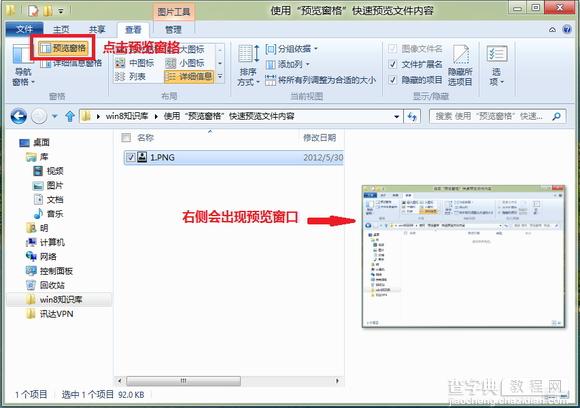Windows8中使用“预览窗格”快速预览文件内容
发布时间:2016-12-03 来源:查字典编辑
摘要:1、打开一个文件夹,点击菜单栏上的查看。如下图所示:2、选择预览窗格,当选中文件时就可以在右侧看得到预览窗口。如下图所示:
1、打开一个文件夹,点击菜单栏上的查看。如下图所示:
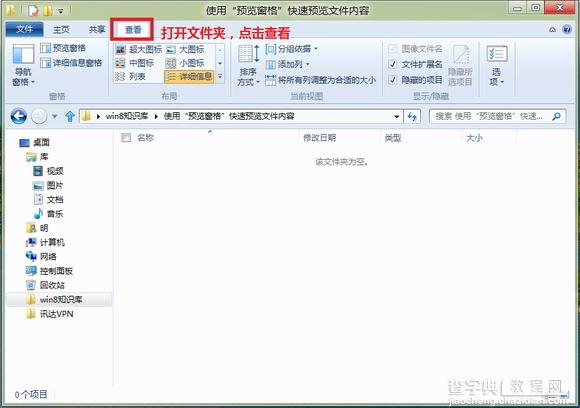
2、选择预览窗格,当选中文件时就可以在右侧看得到预览窗口。如下图所示:
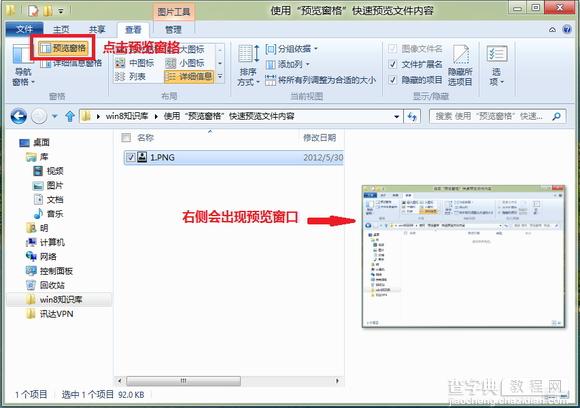
1、打开一个文件夹,点击菜单栏上的查看。如下图所示:
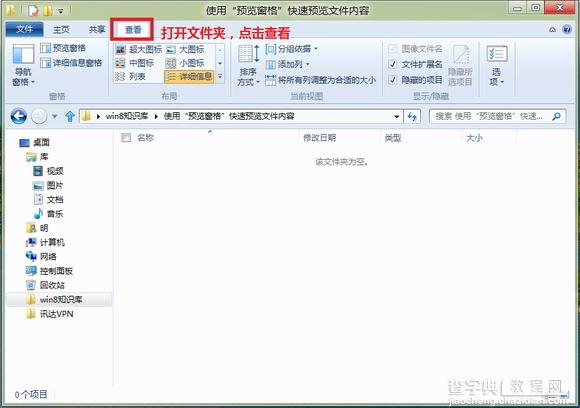
2、选择预览窗格,当选中文件时就可以在右侧看得到预览窗口。如下图所示: